Daptar eusi
Microsoft Excel boga rupa-rupa aplikasi pikeun pamakéan sapopoé urang. Salah sahijina nyaéta ngarujuk kana sél atanapi rentang naon waé. Urang tiasa ngarujuk kana sél atanapi rentang dina lambaran anu sami atanapi lambar sanés, atanapi buku kerja anu sanés. Nalika urang ngarujuk tina hiji buku kerja ka buku anu sanés, urang kedah ati-ati pisan. Tapi ngarujuk kana hiji buku kerja tanpa muka éta ka buku kerja anu sanés hésé pisan. Urang kedah mastikeun sababaraha inpormasi penting tina file anu ditutup. Janten, tulisan ieu sadayana ngeunaan ngagunakeun rujukan tina buku kerja sanés tanpa muka dina Excel.
Unduh Buku Latihan Praktek
Unduh buku latihan latihan ieu kanggo latihan nalika anjeun maca. artikel ieu.
Koropak Sumber:
Tutup.xlsmKoropak Tujuan:
Open.xlsm5 Métode Ngagunakeun Rujukan tina Buku Kerja Lain Tanpa Dibuka
Di dieu, urang bakal ngabahas sababaraha métode pikeun rujuk buku kerja naon waé tanpa muka file éta dina Excel.
1. Rujukan ti Workbook Lain Nganggo Opsi Tautan Témpél
Di dieu, urang bakal nunjukkeun kumaha ngarujuk buku kerja sanés nganggo tautan témpél.
Lengkah 1:
- Kahiji, buka lembar kerja nu bakal tetep nutup ngaranna Closed.xlsm .
- Teras salin sél nu diperlukeun.
- Ayeuna, urang salin rentang B5 nepi ka C9 .

Lengkah 2:
- Teras, buka buku kerja anu sanés.
- Pindah ka Sél B5 .
- Kliktombol katuhu dina beurit.
- Pilih Paste Link (N) .
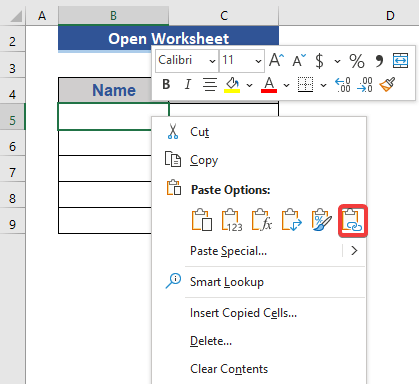
Lengkah 3:
- Ayeuna, urang tiasa ningali yén data ditempelkeun kana sél anu dipikahoyong.

Lengkah 4:
- Ayeuna, urang ningali kode rujukan Sél C9 . Nyaéta:
=[Closed.xlsm]Sheet1'!C9 
Lengkah 5:
- Ayeuna, tutup lembar kerja Tutup. xlsm .
- Sareng dina waktos éta referensi ogé bakal robih sasuai. Nyaéta:
='C:\Users\Alok\Desktop\25-0056-1688\[Closed.xlsm]Sheet1'!C9 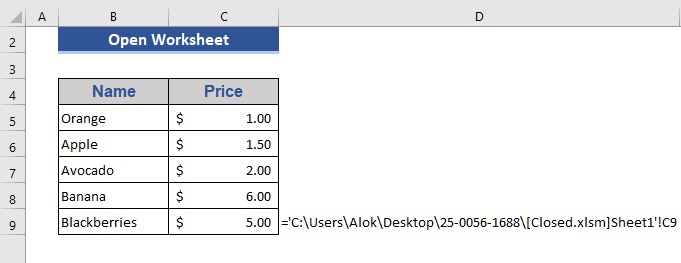
Kieu kumaha urang tiasa ngarujuk hiji lembar kerja teras nutup éta lembar kerja.
Maca deui: Tautkeun Buku Kerja Excel pikeun Pembaruan Otomatis (5 Métode)
2. Rujukan tina Workbook Excel Tertutup dina Polder Desktop
Di dieu, kami bakal nunjukkeun upami buku kerja rujukan disimpen dina komputer lokal.
Kami bakal ngarujuk Closed.xlsm file dina Open.xlsm tanpa muka file Closed.xlsm .
Di dieu, urang kudu ngasupkeun rujukan sacara manual.
Lengkah 1:
- Kahiji, buka file Buka. xlsm .
- Ayeuna, buka Sél B5 .
- Urang kudu ngasupkeun jalur berkas, ngaran buku kerja, ngaran lambar, jeung rujukan sél di dieu.
- Di dieu, urang ngasupkeun rumus di handap ieu:
='C:\Users\Alok\Desktop\25-0056-1688\[Closed.xlsm]Sheet1'!B5 
Lengkah 2:
- Teras pencét Lebetkeun .

Lengkah 3:
- Ayeuna, tarik Eusian Cecekelan ikon ka sél panungtungan.

Urang bisa ningaliyén sél sésana dieusian ku data tina lembar kerja katutup.
Urang ogé bisa ngalakukeun ieu ku ngagunakeun rentang dina rumus.
Lengkah 4:
- Ayeuna, urang nerapkeun rumus anu dimodifikasi dina Sél B5 .
- Rumusna nyaéta:
='C:\Users\Alok\Desktop\25-0056-1688\[Closed.xlsm]Sheet1'!B5:C9 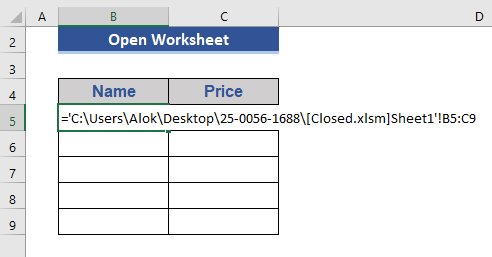
Lengkah 5:
- Deui, pencét Enter .

Ku cara kitu, urang bisa ngasupkeun sakabéh data tanpa muka lembar kerja.
Dina hiji kaayaan deui, urang bisa poho ngaran lambar nalika ngasupkeun rumus. . Pikeun tujuan éta, urang gaduh solusi.
Lengkah 6:
- Urang bakal ngasupkeun kodeu di handap dina Sél B5 .
='C:\Users\Alok\Desktop\25-0056-1688\[Closed.xlsm]SheetName'!B5:C9 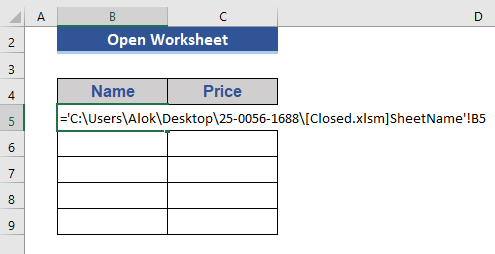
Lengkah 7:
- Teras pencét Asupkeun .
- Ayeuna, lambaran koropak nu sadia Tutup. xlsm geus ditémbongkeun.
- Pilih lambaran nu dipikahoyong.
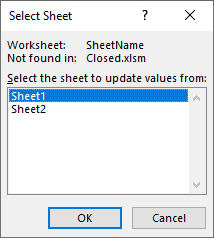
Lengkah 8:
- Ayeuna, pencét OK .
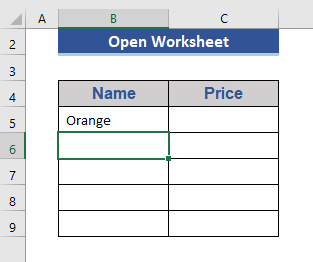
Éta sababaraha prosés anu urang tiasa rujuk kana buku kerja naon waé tanpa muka file éta.
Baca deui: Kumaha Ngaitkeun Buku Kerja Excel (4 Métode Éféktif)
Bacaan Patali
- Kumaha Ngaitkeun Sababaraha Sél tina Lembar Kerja Lain dina Excel (5 Cara Gampang)
- Tumbukeun Lembar Excel ka Lembar Lain (5 Cara)
- Kumaha Ngaitkeun File dina Excel (5 Pendekatan Béda)
- Tumbukeun Dokumén Kecap ka Excel (2 Métode Gampang)
- Kumaha Ngaitkeun Sél ka Lembar Lain dinaExcel (7 Métode)
3. Rujukan tina Buku Kerja Excel Tertutup ti Cloud
Urang kedah ngarujuk kana file buku kerja mana wae tina awan dina buku kerja anu sanés. Dina bagian ieu, urang bakal ngabahas topik ieu. Nalika urang ngarujuk kana file naon waé tina komputer lokal aya masalah nyaéta upami urang ngarobih lokasi file referensina moal jalan. Tapi lamun urang nambahkeun sagala rujukan ti workbooks awan masalah ieu moal lumangsung.
Lengkah 1:
- Lembar kerja Sample.xlsm ieu disimpen dina Hiji drive . Urang bakal ngarujuk buku kerja ieu ka buku kerja anu sanés.
- Salin Rentang B5:C9 .

Lengkah 2:
- Ayeuna, buka buku kerja anu dituju.
- Dina Sél B5 , klik tombol katuhu dina beurit.
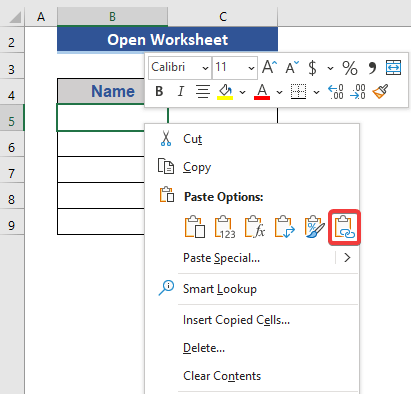
Lengkah 3:
- Terus klik Paste Link(N) .

Data nu disalin ditempelkeun kana sél nu dipilih.
Lengkah 4:
- Ayeuna, tutup buku kerja Sample.xlsm anu aya dina One drive.
- Ayeuna, kéngingkeun rujukan Cell C9 nyaéta:
='//d.docs.live.net/03e01967881debf5/Softeko/25-0056-1688/[Sample.xlsm]Sheet'!C9 
Di dieu, kami ngarujuk kana buku kerja anu disimpen dina méga.
Baca deui: Kumaha Tautan Dua Workbooks dina Excel (5 Métode)
4. Anggo Ngaran anu Ditetepkeun pikeun Rujukan ti Buku Kerja Lain
Dina bagian ieu, urang bakal nunjukkeun cara ngarujuk kana buku kerja naon waé anu nganggo nami anu didefinisikeun.
Lengkah1:
- Kahiji, tangtukeun ngaran data sumber.
- Pindah ka tab Rumus .
- Terus pilih pilihan Tetepkeun Ngaran tina turun-handap Tetepkeun Ngaran .
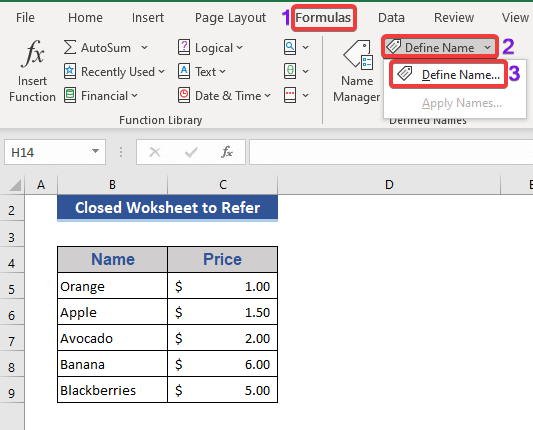
Lengkah 2:
- Ayeuna, urang masihan nami sareng pilih rentang sél.
- Teras pencét OK .

Lengkah 3:
- Ayeuna, tutup file sumber jeung asupkeun payil nu dituju.
- Pindah ka Sél B5 sareng lebetkeun kodeu di handap sacara manual:
='C:\Users\Alok\Desktop\25-0056-1688\[Closed.xlsm]Sheet1'!Fruit 
Lengkah 4:
- Teras pencét Enter .
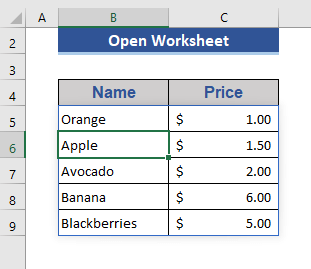
Di dieu, urang meunangkeun data tina workbook katutup ngagunakeun rujukan ngaran nu tangtu. .
Baca deui: Kumaha Rujukan Ngaran Lembar Kerja dina Rumus dina Excel (3 Cara Gampang)
5. Larapkeun Makro VBA pikeun Ngarujuk kana Buku Kerja Tanpa Muka
Urang ogé tiasa nganggo makro VBA pikeun ngarujuk kana buku kerja naon waé tanpa muka file éta.
Lengkah 1:
- Buka file tujuan.
- Pindah ka tab Pangembang .
- Terus pilih Rékam Makro .
- Ngaranan makro salaku Referenceddata .
- Teras pencét OK .

Lengkah 2:
- Tulis kodeu di handap dina modul paréntah.
1536

Lengkah 3:
- Terus pencet F5 pikeun ngajalankeun kodeu.

Di dieu, hiji hal anu kedah disebatkeun ngan ukur data anu bakal diimpor tina buku kerja anu dimaksud, formatnamoal disalin.
Maca deui: Kumaha ngarujuk sél dina lambaran Excel anu sanés dumasar kana nilai sél!
Masalah Ngarujuk Multiple Workbooks Excel
Di dieu urang bakal ngabahas sababaraha masalah dina ngarujuk workbooks.
1. Lokasi Data anu Dirujuk tiasa Robah
Nalika buku kerja anu ditutup robih lokasina, buku kerja anu dimaksud henteu gaduh ide ngeunaan lokasi anu dirobih. Sanggeus éta, lamun aya parobahan disimpen dina workbook sumber, maranéhna moal bakal nembongkeun dina file tujuan.
2. Sub-link teu Dimutahirkeun Langsung
Upami sababaraha buku kerja dirujuk, kaayaan janten pajeulit. Kawas workbook 1 disebut workbook 2; Workbook 2 disebut workbook 3. Mangka apdet workbook 1 moal ngagambarkeun workbook 3 bener.
3. Data ti Vérsi Saméméhna Dicokot
Data ngan bisa dipulut ti versi panganyarna tina file disimpen. Upami anjeun ngarobih data file sumber tapi henteu nyimpen data éta moal ditingalikeun dina tujuan. Saatos nyimpen file, parobahanana bakal ditingalikeun.
Kacindekan
Dina artikel ieu, urang kumaha ngarujuk ti buku kerja anu sanés tanpa muka dina Excel. Kuring miharep ieu bakal nyugemakeun kabutuhan Anjeun. Mangga tingali halaman wéb kami ExcelWIKI.com sareng masihan saran anjeun dina kotak koméntar.

